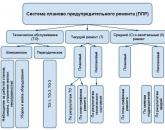Nu găsesc o carte de referință cu caracteristicile nomenclaturii. Utilizarea caracteristicilor, seriilor, proprietăților și categoriilor de obiecte
Întreținerea structurată și ordonată a listei de stocuri este o sarcină importantă care trebuie rezolvată în etapa de configurare inițială a 1C: Enterprise. Acest articol va vorbi despre configurarea unui parametru atât de important în 1C: Managementul Comerțului, ca o caracteristică a nomenclaturii. Acest parametru descrie proprietăți suplimentare ale produsului și prin care programul va ține contabilitatea cantitativă. Aceasta este principala diferență față de „Proprietăți”. De exemplu, dacă vindeți pantofi, atunci mărimea pantofilor este ajustată prin caracteristici. Atunci vei ști exact câte perechi de ce dimensiune au mai rămas în depozit. Este mai bine să ne gândim la întreaga schemă de contabilitate a nomenclaturii pe stadiul inițial implementare.

În primul rând, trebuie activat parametrul „Caracteristica articolului”. Verificați mai întâi dacă această setare este setată pentru întregul program. Acest lucru trebuie făcut în setările parametrilor contabili: „Service” - „Setări contabile” - „Setări contabile”. Dacă caracteristica nu este planificată să fie utilizată, atunci caseta de selectare trebuie eliminată. Acum, deschideți orice poziție din director. Găsiți un loc pentru a bifa caseta „Păstrați evidența informațiilor suplimentare. caracteristici”. Dacă îl puneți, atunci fila „Caracteristici” va fi adăugată la tabelul de mai jos. Vom lucra cu ea.
De exemplu, vom ajusta caracteristicile pentru ochelari. Ele sunt cunoscute de toți oamenii cu ochelari: dioptrii (D) și dimensiunea dintre pupile - (RC).

Să apăsăm „Adăugați” și să introducem inițial caracteristicile noastre, așa cum se arată în figură.
După aceea, putem deschide obiectul „Schedule of characteristic types”, care se numește „Properties of objects”, în fila „Reference” Caracteristici ale nomenclaturii „” din dreapta, se vor deschide caracteristicile introduse mai devreme.

Faceți dublu clic pe prima linie pentru a deschide elementul de proprietate. În fila Atribuții proprietăți, adăugați un grup de articole căruia programul va asocia valori. Dacă nu se face acest lucru, caracteristicile vor fi afișate pentru toate grupurile.

Să mergem la fila „Valori proprietăți” și să adăugăm toate valorile lipsă. Vom face același lucru cu a doua caracteristică. Pregătirea caracteristicilor este finalizată pe aceasta. Acum, completând documentul de chitanță, puteți selecta caracteristicile dorite. Programul va aminti și va calcula exact cantitatea de produs care trebuie luată în considerare.
Sper că ai făcut-o. Dacă nu, o să vă ajut cu plăcere!
Nomenclatorul din 1C 8.3 înseamnă materiale, semifabricate, echipamente, servicii, containere returnabile, salopete etc. Toate aceste date sunt stocate în cartea de referință a Nomenclatorului. Puteți intra în el din secțiunea „Referințe”, subsecțiunea „Bunuri și servicii”, articolul „Nomenclatură”
Veți vedea o listă de articole în director, care are o structură ierarhică pe mai multe niveluri.

În acest articol, vom arunca o privire pas cu pas asupra tuturor instrucțiunilor pentru completarea inițială a nomenclaturii din 1C 8.3 folosind un exemplu
Pentru confortul utilizării acestui director, 1C Accounting utilizează grupuri (dosare). Ei combină nomenclatura care are aspecte comune... În fiecare grup, la rândul său, este disponibilă crearea de subgrupuri (prin analogie cu sistemul de fișiere de pe computer). Numărul de niveluri de ierarhie este stabilit de programator, dar inițial nu există restricții.
Să creăm un grup nou. Sub forma listei cărții de referință „Nomenclatură”, faceți clic pe butonul „Creați grup”.

Specificați numele grupului de creat. De asemenea, puteți completa formularul acestuia, dar nu este obligatoriu.

După cum puteți vedea în imaginea de mai jos, grupul creat de noi a fost plasat în „Materiale”. Dacă trebuie să îl mutați într-un alt grup sau la rădăcină, deschideți meniul contextual și selectați elementul „Mutați în grup”. Se va deschide o fereastră în care va trebui să specificați o nouă locație.

Crearea unui articol nou
Să trecem la adăugarea nomenclaturii în sine. Pentru a face acest lucru, sub forma unei liste a cărții de referință, faceți clic pe butonul „Creați”. Un nou card de articol se va deschide în fața ta.

Completați câmpul „Nume”. Valoarea din câmpul „Nume complet” va fi înlocuită automat. Vă rugăm să rețineți că numele complet este afișat în rapoarte, formulare tipărite documente, etichete de preț etc. Câmpul „Nume” este folosit pentru o căutare convenabilă a articolelor din program.
Dacă este necesar, completați restul detaliilor:
- Câmpurile „Tip articol” și „Inclus în grup” sunt completate automat din datele grupului în care este creat noul articol. Le puteți schimba dacă este necesar.
- Valoarea din câmpul „Unitate” este unitatea de stocare pentru restul acestui articol.
- Cota de impozitare indicată în necesarul „% TVA”, dacă este necesar, poate fi modificată deja în timpul formării documentelor.
- „Prețul de vânzare” este specificat implicit pe documentele de vânzare. Această setare poate fi modificată făcând clic pe „?” lângă câmpul dat.
- În secțiunea „Producție”, puteți specifica elementul de cost pentru acest articol și specificația acestuia (pentru produse terminate), cu alte cuvinte, compoziția.
- În funcție de specificul nomenclaturii, se completează secțiunile rămase, cum ar fi „ Băuturi alcoolice„Și „Mărfuri importate”.
După ce ați completat cardul articolului creat, trebuie să îl notați.
Care este tipul de nomenclatură din 1C 8.3 și cum să le configurezi
Pentru a personaliza tipurile de nomenclatură, faceți clic pe hyperlinkul corespunzător sub forma listei cărții de referință „Nomenclatură”.

Tipurile de articole sunt necesare pentru a separa articolele. Fiecare tip poate fi setat singur. Este foarte important să nu permiteți prezența duplicatelor în această carte de referință, ceea ce poate duce la funcționarea incorectă a conturilor contabile de articole.
La instalarea unei configurații tipice de la un furnizor, această referință va fi deja completată cu principalele tipuri de nomenclatură. Dacă tipul de articol este un serviciu, nu uitați să verificați steag-ul corespunzător atunci când îl creați.

Nomenclatura conturilor contabile în 1C 8.3
Pentru a genera înregistrări contabile, trebuie să configurați conturi contabile. Acest lucru se poate face din formularul de listă al cărții de referință „Nomenclatură” făcând clic pe hyperlinkul „Conturi contabile articole”.

În configurația standard a 1C Accounting 3.0, acest registru este deja completat. Dar dacă este necesar, poate fi reglat manual.
Conturile contabile pot fi configurate:
- pentru un anumit articol de nomenclatură;
- după grup de articole;
- după tipul de nomenclatură;
- în depozit;
- după tipul de depozit;
- după organizație;
- pe întregul articol, specificând o referință goală ca valoare.

Dacă au fost configurate diferite conturi contabile pentru un anumit articol și pentru acesta, atunci contul va fi luat din articol. În astfel de cazuri, conturile consolidate au o prioritate mai mică.
Stabilirea prețurilor articolelor
Un articol poate avea mai multe prețuri. Ele diferă în tipuri, de exemplu, Pret cu ridicata, prețul de vânzare cu amănuntul etc.
Accesați fișa articolului din cartea de referință „Nomenclatură” și urmați hyperlinkul „Prețuri”.

Veți vedea o listă în care puteți pentru un anumit tip la o anumită dată. Este suficient să indicați prețul în coloana corespunzătoare și apoi să faceți clic pe butonul „Înregistrați prețuri”. Documentul de stabilire a prețului articolului va fi creat automat și veți vedea un link către acesta în această listă.

Vezi și un videoclip despre nomenclatură:
Pentru a adăuga noi caracteristici la nomenclatorul 1C sau pentru a păstra evidența caracteristicilor pe site-ul unui magazin online, trebuie să:
- setați setările în „ Administrare" - "Setările articolului";
- crea noul fel nomenclatura (sau schimbarea actualului);
- creați noi caracteristici 1C pentru produs;
Administrarea nomenclaturii 1C
Pentru ca contabilitatea în contextul caracteristicilor să fie disponibilă, accesați secțiunea „Administrare” - „Setări de nomenclatură”. Bifați casetele de lângă „Caracteristicile articolului” și „Adăugați caracteristici individuale ale articolului”.
Pentru a crea un nou tip de articol cu setări pentru contabilitate în contextul caracteristicilor, accesați secțiunea " Informații de referință de reglementare" - "Setări și referințe". În lista de tipuri de nomenclatură, faceți clic pe butonul" Crea„. Se va deschide un formular pentru crearea unui nou tip de articol. În „ Nume"introduceți numele necesar al articolului. vizavi de rând" Folosește statistici"bifați caseta și selectați" Personalizat pentru articol„. Următoarea apăsare” Arde și închide".
Fig. 1
Crearea de caracteristici ale nomenclaturii 1C
După aceea, accesați lista de nomenclatură 1C și deschideți cardul cu produsul. Pentru a schimba tipul de articol pentru produs și pentru a adăuga caracteristici, faceți clic pe „ Toate acțiunile" - "Permite editarea detaliilor obiectului". Se va deschide o fereastră de confirmare - faceți clic pe" Permite editare„. Pe fila produs” Informații contabile"lângă linie" Tip de nomenclatură", selectați tipul de element creat. Apoi, faceți clic pe" Arde și închide".
Notă. Acest lucru este necesar pentru ca „ Caracteristicile nomenclaturii".
Deschideți cardul de produs din nou. Campul " Caracteristicile nomenclaturii", accesați-l. În această fereastră puteți adăuga noi caracteristici. Pentru a face acest lucru, faceți clic pe butonul" Crea". Se va deschide o fereastră." Asistentul de înregistrare a funcțiilor noi„. În câmpul nume de lucru, introduceți, de exemplu,” Marimea 52„. Următoarea apăsare” Crea". Accesați fila produs și faceți clic pe" Arde și închide".
Astfel, la transferul unui articol de la elementul 1C la articolul de site, " Marimea 52„ca o caracteristică.
Caracteristicile 1C sunt necesare pentru ținerea evidenței soldurilor mărfurilor din depozit în contextul caracteristicilor.
Înapoi Sus
... Contabilitatea detaliilor se realizează în contextul caracteristicilor și proprietăților și trebuie implementată folosind Planul de tipuri de caracteristici. Un set de proprietăți definește o caracteristică. O parte poate avea mai multe caracteristici diferite...
Soluţie
De fapt, este necesar să se implementeze următoarele, să se creeze o carte de referință subordonată „Caracteristicile nomenclatorului” pentru cartea de referință „Nomenclatură”, iar pentru aceasta din urmă, să se organizeze posibilitatea de stocare a valorilor proprietăților care determină caracteristica.
1. Adăugați cartea de referință „Caracteristici de nomenclatură” la configurație și subordonați-o cărții de referință „Nomenclatură”.
2. În planul tipurilor caracteristice „Proprietăți ale obiectelor” definim „Tipul valorilor caracteristice”. Ar trebui să conțină toate tipurile de valori care pot lua diverse proprietăți.
3. Pentru a stoca valorile proprietăților, vom crea registrul de informații „Valori ale proprietăților obiectelor”.
Masuri:
- Obiect, tastați „Referință.Caracteristicile Nomenclaturii” (Puteți adăuga alte tipuri, pentru a rezolva această problemă, ne va fi suficientă o carte de referință);
- Proprietate, tastați „ViewCharacteristics.PropertiesObjects”;
- Valoare, tip „Caracteristic.PropertiesObjects”, care este definită de planul de tipuri de caracteristici „Properties of objects”.
ATENŢIE!!! Aici este necesar să selectați nu tipul „PlanViewsCharacteristicsLink.PropertiesObjects, ci tipul „Characteristic.PropertiesObjects”.

4. Pentru a determina tipul variabilei „Valoare” în funcție de tipul valorii selectate a variabilei „Proprietate”, completați proprietatea „Link by type” specificând variabila „Proprietate”.
Rezultat
Problema este rezolvată, în cursul rezolvării problemei, nu se ia în considerare ghidarea frumuseții (specificarea antetelor formelor diferitelor entități, separarea obiectelor în subsisteme, crearea formularelor, verificarea corectitudinii datelor, formarea numelui caracteristicii în funcție de asupra valorilor proprietăților).
După lansarea aplicației dezvoltate și introducerea datelor, obținem funcționalitatea necesară

Caracteristicile sunt folosite pentru a specializa și extinde capacitățile contabilității articolelor. Acestea pot fi dimensiunile produsului, culoarea, materialul etc.
Odată cu crearea standard a unei caracteristici, utilizatorul poate completa numele său de lucru. Prin urmare, pentru a indica, de exemplu, mai multe proprietăți în numele unei caracteristici, acestea trebuie completate manual:
Figura 1. Am descris deja cum să adăugați atribute suplimentare la valorile directoarelor și documentelor. Acum vă vom arăta cum adăugarea de detalii suplimentare la catalogul de caracteristici ale articolelor vă va ușura munca cu acestea.
Configurația „1C: Trade Management 11” vă permite să personalizați aspect numele valorii de dicționar care este afișată în sistem și pe tipărire. Să vedem cum se poate face acest lucru folosind exemplul unui anumit magazin online.
Cum creez o vizualizare a articolelor Jachete pentru un magazin online de îmbrăcăminte?
1. Pentru detalii suplimentare și proprietăți ale obiectelor, activați utilizarea acestora în setările sistemului (Administrare - Setări generale - Detalii și informații suplimentare).
2. Pentru a crea un nou tip de nomenclatură, accesați directorul „Tipuri de nomenclatură” (NSI - Setări și cărți de referință) și adăugați un nou tip de nomenclatură:
 Figura 2.
Figura 2.
3.
Completați câmpurile principale și selectați tipul de caracteristici care urmează să fie utilizate. A întreba Caracteristici generale pentru întregul tip de nomenclatură, selectați articolul dorit.
Acest lucru vă va permite să nu creați aceleași caracteristici pentru articole similare din nomenclatură. Dacă trebuie să creați caracteristici unice, selectați „Individual pentru articol”.
4. Accesați fila „Atribute suplimentare” și adăugați noi valori la lista „Atribute suplimentare ale caracteristicilor”.
5. Specificați numele atributului suplimentar și valorile pe care le poate lua:
 Figura 3. 6.
Adăugați câteva detalii suplimentare după cum este necesar pentru a detalia caracteristica și a salva modificările formei:
Figura 3. 6.
Adăugați câteva detalii suplimentare după cum este necesar pentru a detalia caracteristica și a salva modificările formei:
 Figura 4.
Figura 4.
Acum, atunci când creați o caracteristică, va fi convenabil să introduceți parametrii în câmpurile corespunzătoare:
 Figura 5. 7.
Pentru a configura completarea automată a numelui pentru o caracteristică, deschideți formularul tipului de articol și accesați fila „Șabloane de nume”. Faceți clic pe butonul „Editați” de lângă numele de lucru pentru caracteristică:
Figura 5. 7.
Pentru a configura completarea automată a numelui pentru o caracteristică, deschideți formularul tipului de articol și accesați fila „Șabloane de nume”. Faceți clic pe butonul „Editați” de lângă numele de lucru pentru caracteristică:
 Figura 6. 8.
În formularul apărut pentru editarea formulei, setați formatul numelui. În partea stângă a formularului, puteți alege dintre atributele caracteristice (inclusiv cele create suplimentar de dvs.), în partea dreaptă - operatori și funcții.
Figura 6. 8.
În formularul apărut pentru editarea formulei, setați formatul numelui. În partea stângă a formularului, puteți alege dintre atributele caracteristice (inclusiv cele create suplimentar de dvs.), în partea dreaptă - operatori și funcții.
Făcând dublu clic pe fiecare dintre elemente, îl adaugă la formulă (elementul este adăugat între paranteze pătrate, ceea ce înseamnă că valoarea lui va fi înlocuită), valorile textului sunt tastate de la tastatură și încadrate în „ghilimele”. Elementele sunt conectate între ele prin semne „+”. Puteți verifica corectitudinea completării făcând clic pe butonul „Verificați formula”:
 Figura 7.
Figura 7.
Salvați formula numelui și tipul articolului. Acum creează noua caracteristica nomenclatură.
9. Când completați o caracteristică, nu trebuie să introduceți imediat numele său de lucru. După introducerea detaliilor și înregistrarea, faceți clic pe butonul „Completați după șablon”. Numele va fi scris conform șablonului pe care l-ați configurat mai devreme.
Nu este necesar să apăsați butonul: la scrierea formularului, numele va fi completat automat conform șablonului:
 Figura 8.
Figura 8.
Ca rezultat, lista dvs. de caracteristici ale articolului arată acum astfel:
 Figura 9.
Figura 9.
Aveti vreo intrebare?
Popular
- Întreținerea preventivă și rolul acesteia în producție
- Mentenanta preventiva planificata a echipamentelor
- Despre procedura de amplasare a obiectelor nestaţionare de comerţ sezonier
- Prevederi privind amplasarea de unități de cumpărături nestaționare
- Pictura decorativă la grădiniță „buclă magică” este o activitate comună a profesorului și
- Rezumat al organizării și desfășurării orelor de dezvoltare cognitivă în grupa a doua de juniori „Hranitoare pentru păsări
- Noi profesii Unde să obțineți informații despre specialiștii potriviți
- Plastilina diplodocus. Lecție de sculptură. Cum să faci cu ușurință forme de bază din plastilină: o minge, con, cilindru, împletitură, cărămidă Cum să faci un cilindru din plastilină
- Evaluarea agențiilor de recrutare
- Evaluarea agențiilor de recrutare